Miten Hämärätila käyttöön selaimessa
Selaimet / / December 19, 2019
Lue kirjaimet kirkkaalla näytöllä hämärästi valaistussa huoneessa ei ole kovin kätevää, mutta se voi olla kiinteä, riippumatta siitä, mitä selainta olet saattanut käyttää. Kerromme miten se voidaan tehdä.
Firefox
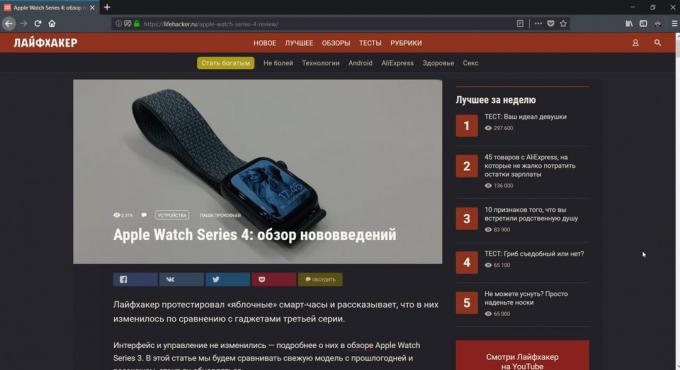
Jotta taustan ja menu Firefox pimeässä, sinun täytyy aktivoida erityinen teema. Avaa "Menu» → «Ekstrat» → «Aiheet" ja valitse 'Dark teema.' Nyt selain on paljon helpompi käyttää illalla ja yöllä.
Kuitenkin joka kerta avoin asetukset vaihtaa puheenaihetta, ei ole kovin kätevää. Mutta voit automatisoida kytkintä laajentamalla automaattinen Tumma. Voit tehdä tämän, sinun tarvitsee vain määrittää, kun Firefox on siirtyä pimeässä ulkonäköä.

kehittäjä: kehittäjä
Hinta: Vapaa
Kuitenkin väri sivustoja ei muutu selainteeman. Mukauttaakseen sitä, myös asentaa kolmannen osapuolen laajentaminen. Esimerkiksi tumma Reader tai Tumma tilassa. Kumpikin heistä on eri tyylejä ja asetuksia, joten voit säätää niitä sopivaksi mieltymykset. Yö ja päivä voidaan vaihtaa yksinkertaisesti klikkaamalla kuvaketta selaimen yläpalkissa.

kehittäjä: kehittäjä
Hinta: Vapaa

kehittäjä: kehittäjä
Hinta: Vapaa
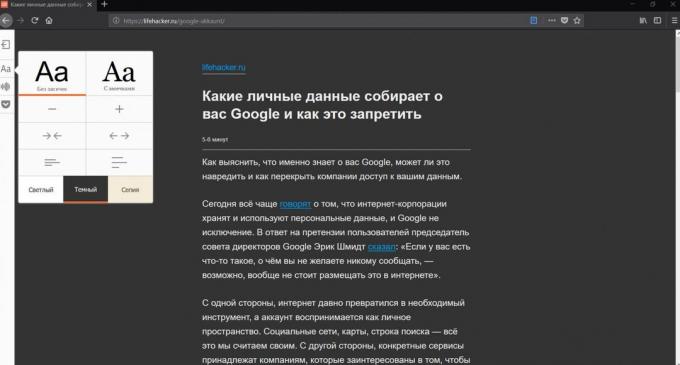
No, jos et halua asentaa laajennuksia, voit käyttää sisäänrakennettua Firefoxin tilassa yön käsittelyssä. Klikkaa painiketta "Vaihda näkymän lukea" selaimen osoiteriville ja valitse tekstin tyyli - "Dark".
kromi
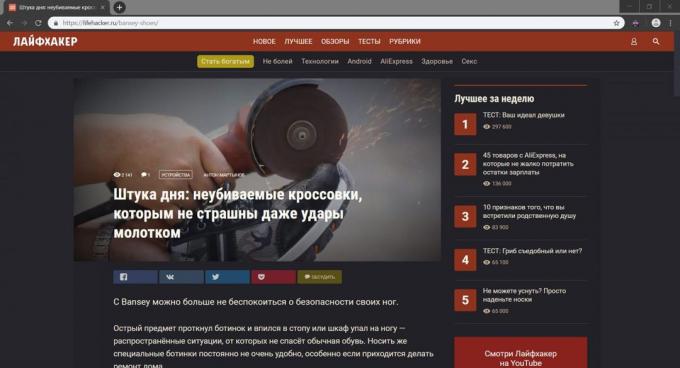
Chromen, toisin kuin Firefox, ei ole sisäänrakennettua pimeässä teema. Mutta voit asentaa kolmannen osapuolen Chrome Web Storesta. Tässä on lista paras tummaSuosittelemia Chrome Web Storesta. Esimerkkinä käytimme materiaalit helposti Tummanharmaa, kaikkein yksinkertainen ja minimalistinen.
Hinta: 0
Jos joudut palauttamaan päivän teema, avaa "Menu» → «Settings", selaa alaspäin kohtaan 'ulkonäkö' ja klikkaa 'Poista'. Valitettavasti tapa siirtyä nopeasti tummasta vaaleaan muotoilun Chrome ei.
Muuttaa väriä sivun sisällön auttamaan toinen näistä laajennukset ovat saatavilla sekä Chrome sekä Firefoxissa.
Hinta: 0
Hinta: 0
ooppera

selaimessa ooppera Se on rakennettu tumma teema. Avaa "Easy setup" lyhytvalinnaksi. Kun "Teemat" klikkaa "Dark".
Muuttaa väriä sivuja selaimessa, voit käyttää laajenemisen Tumma tilassa.

Hinta: Vapaa
safari

Safari käyttää yhteinen teema MacOS. MacOS Mojave Se teki mahdolliseksi kääntää koko järjestelmän osaksi "Night mode".
Mutta, kuten muissakin selaimissa, kun aktivoitu tumma teema väri sisältö- säilyvät ennallaan. Sijoittaa sivuille lukemiseen pimeässä, aseta laajennus sammuttaa valot. Se ei vain tee YouTuben katselun mukavampaa, mutta on myös yötila, joka voidaan aktivoida asetukset. Vieritä "Night mode" ja aktivoi vaihtoehto "Näytä vaihtaa yötilaan Web-sivulle" kirkastaa tai tummentaa sivun. On mahdollista määrittää tämän ominaisuuden niin, että se käynnistyy automaattisesti tiettyyn aikaan päivästä. Jotkin sivustot on sammuttaa valot yöllä näkyvät väärin.

Hinta: Vapaa
Toinen ratkaisu - käytä maksettu laajennus Tumma Reader Safari AppStore. Se maksaa $ 4.99.

Hinta: 379 ruplaa
reuna
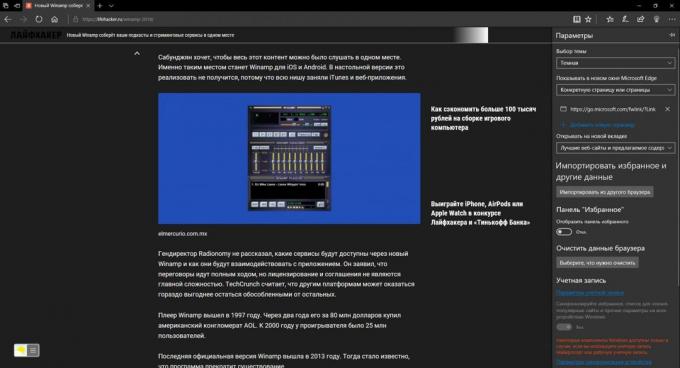
Edge on rakentanut tummia kohteita, jotka voidaan aktivoida kautta sivupalkissa. Avaa "Menu» → «Settings" ja valitse tumma teema.
Muuta sivujen sisältö voi olla sama sammuttaa valot (Edgessä se toimii hieman paremmin kuin Safarissa). Mutta ensin sinun täytyy perustaa laajentamista siten, että se näkyy olevasta kytkimestä vasemmassa alakulmassa näytön. Voit tehdä tämän, avaa Asetukset, siirry "Night mode" ja aktivoi vaihtoehto "Näytä vaihtaa yötilaan Web-sivulle."
kehittäjä: Stefan vd
Hinta: Vapaa
katso myös
- Nightowl sisältää tumma hallinnon MacOS Mojave ajoitettu →
- 25 Android-sovellus faneille pimeässä →
- 16 parhaan sovelluksia MacOS tukee Mojave tumma hallinnon →


![Doodle Invasion: puolustaa planeetan ulkomaalainen hyökkääjät! [Pelejä iPhone / iPad]](/f/caafe06e27d9eaedcc4a66b30b33f44c.jpg?width=288&height=384)
